TaskBar Hider 用快速鍵隱藏、顯示桌面下方的工作列
螢幕太小放不了太多視窗、開大圖無法顯示下半部畫面怎麼辦?最簡單的方法就是換個大螢幕,或者可以用下面的小工具讓桌面下方的「工作列」快速隱藏、顯示,當我們需要大空間來顯示網頁或圖檔內容時,可以把工作列隱藏起來,等需要切換視窗或做什麼工作時再讓他顯示。
所謂的「工作列」指的就是桌面下方那一條橫的、上面有很多視窗縮圖的地方,雖然Windows系統中也可以設定「讓工作列自動隱藏」不過當滑鼠不小心移動到下方時又會自動出現,如果你想讓工作列在你希望出現時才出現,可以用下面TaskBar Hider工具來控制。
▇ 軟體小檔案 ▇ (錯誤、版本更新回報)
軟體名稱:TaskBar Hider 軟體版本:1.1 軟體語言:英文 軟體性質:免費軟體 檔案大小:15.8KB 系統支援:Windows XP/Vista/Win7 官方網站:按這裡 軟體下載:按這裡
使用方法:
第1步 將軟體下載回來、解壓縮後,直接按兩下執行「TaskBarHider.exe」程式。開啟TaskBar Hider軟體後,請在桌面右下角的「TaskBar Hider」圖示按一下滑鼠右鍵再點選「Settings」。
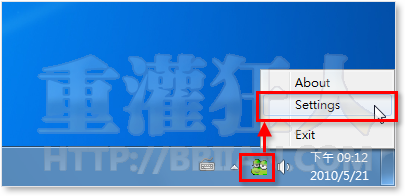
第2步 選擇好你要使用的鍵盤快速鍵後,如「視窗」+「X」,再按一下「OK」按鈕即可設定完成。注意!一定要記得你自己設定的鍵盤快速鍵,要隱藏或顯示桌面下方的工具列就靠這個快速鍵來啟動了。
如果你希望開機時自動執行TaskBar Hider軟體的話,記得勾「Load on StartUp」。
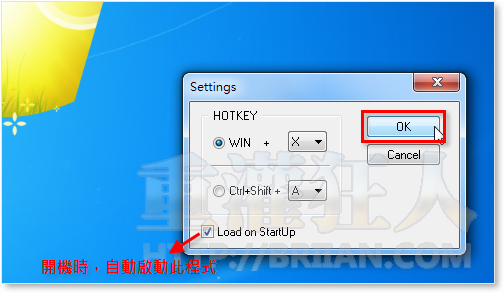
第3步 如圖,當我們執行剛剛指定的快速鍵時,桌面下方的工具列會自動消失,再按一次則可再出現。
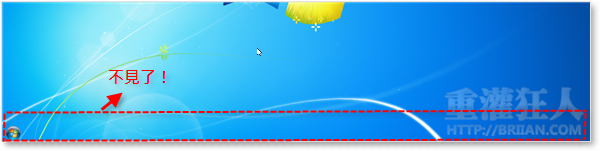
win7 現在還是可以用 不過那個開始圖案好礙眼阿XD
記得啟動自動隱藏工具列的選項才不會只是多了一個沒用空間~
感謝版主分享 我也去分享我的好友 謝謝~
真好用
這就是 隱藏工具列 這個功能吧!!
在下還真的不知道 Windows 7 已經沒有此功能了??
以上 AYO 阿佑
好好玩!!
沒有用啊 雖然是不見了 但是一片空白的地方仍然不能為最大化所用
請問如果是開全螢幕的東西(像線上遊戲那樣)
可以玩到一半讓工作列顯示嗎?
我把工作列移到螢幕左邊,這樣就不需要隱藏工作列了。
1. 預設的win + x按鍵在Windows 7是「Windows行動中心」的快捷鍵。
2. 隱藏了task bar卻不能讓視窗顯示範圍擴大,沒有預期效果,還不如傳統的「自動隱藏工具列」來得好用。
WOW!!!!!!
從好久以前就想要這個功能了!!
好東西,感謝分享 !